Все виды носителей информации являются расходными. Проще говоря, однажды он выйдет из строя. Чтобы оставаться на шаг впереди, существует множество способов проверить работоспособность твердотельного накопителя на Mac. Здесь мы покажем вам, как проверить состояние вашего SSD на вашем Mac, а также кратко рассмотрим некоторые сторонние инструменты, которые могут вам помочь.
Связанный: Сколько места для хранения вам нужно на Mac?
Что такое состояние диска?
Вращающиеся жесткие диски имеют кривую отказов иногда описывается как «ванна». Когда вы впервые получаете жесткий диск, высока вероятность отказа из-за так называемых модулей Dead On Arrival (DOA). Если привод раскручивается правильно, скорее всего, он прослужит годы, прежде чем выйдет из строя по причине износа.
Другими словами, высока вероятность выхода из строя в начале и в конце срока службы привода (то есть стенок ванны). Напротив, существует относительно низкий процент отказов в середине (т. Е. В основании ванны).

С другой стороны, у твердотельных накопителей другая кривая отказов. У них по-прежнему высокий уровень преждевременных отказов. но флэш-память, используемая в твердотельных накопителях, может выдержать только определенное количество циклов записи. Когда он достигнет предела, произойдет полный отказ, и восстановление данных будет невозможно. Таким образом, стоит следить за исправностью диска, который может выйти из строя без предупреждения.
Вы можете заранее спрогнозировать и спланировать оба типа отказов на основе определенных характерных шаблонов отказов. Технология самоконтроля, анализа и отчетности (SMART) - это автоматизированная система самопроверки твердотельных накопителей и более традиционных жестких дисков. Это помогает macOS по умолчанию отслеживает состояние SMART всех ваших дисков, и есть несколько инструментов, которые считывают этот статус с разными уровнями деталь.
Проверьте состояние вашего твердотельного накопителя с помощью системных отчетов о состоянии SMART
Процесс проверки состояния SSD на вашем Mac прост и занимает около минуты.
1. Щелкните значок Apple в верхнем левом углу (на панели инструментов), затем удерживайте Вариант ключ. Вы увидите, что «Об этом Mac» изменится на «Системная информация».
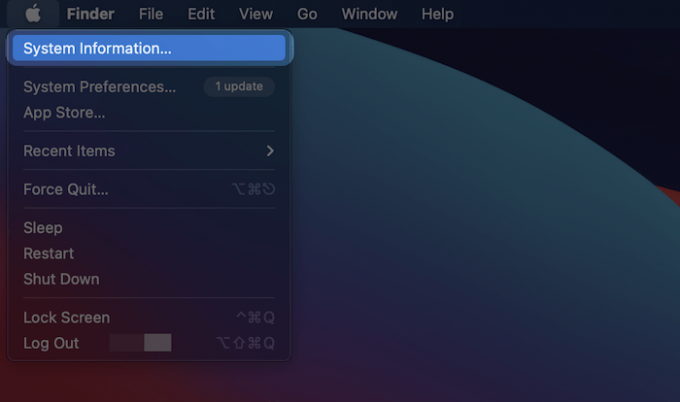
2. Когда откроется экран, найдите панель «Хранилище» в разделе «Оборудование» в левом древовидном каталоге:

3. Затем выберите диск, который вы хотите проверить, из списка справа.

4. Вы найдете статус SMART в нижней части правой панели, часто как последний элемент в списке.

«Проверено» в этом случае означает, что у накопителя нет сообщений о проблемах. «Отказ» означает, что на накопителе возникла ошибка, которая вскоре станет «Фатальной». Система числовых кодов ошибок SMART предоставляет дополнительную информацию о конкретной неисправности диска, но широкого заголовка, озвученного macOS, достаточно, чтобы предположить, как скоро диск выйдет из строя.
Связанный: Как включить TRIM для сторонних SSD на Mac
Проверьте работоспособность SSD с помощью smartmontools
Если у тебя есть Homebrew установлен, вы можете установить smartmontools чтобы проверить работоспособность SSD на вашем Mac. Это отобразит статус SMART через Терминал.
1. Откройте выбранный вами Терминал и выполните следующую команду, чтобы установить smartmontools с Homebrew:
заваривать установить smartmontools2. Далее запустите список diskutil чтобы найти идентификатор диска для тома, который вы хотите протестировать:
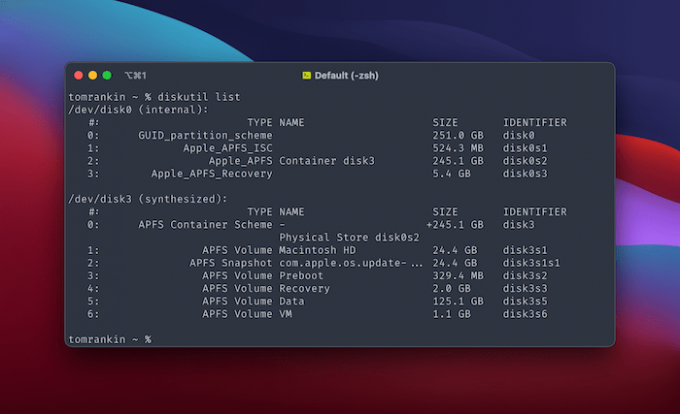
Кроме того, вы также можете найти идентификатор диска в системной информации, выполнив поиск по имени BSD.
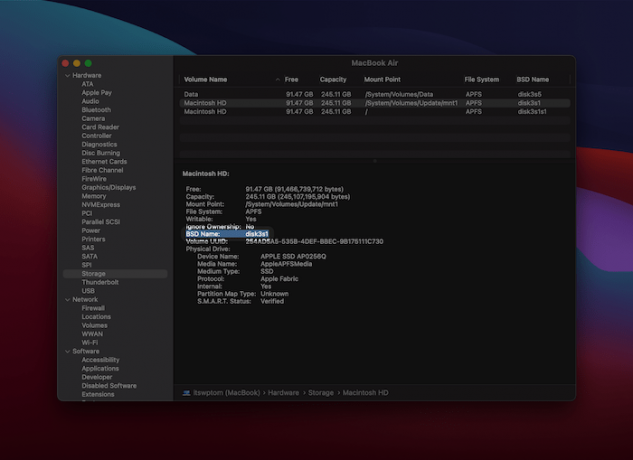
3. выполните следующую команду, чтобы получить статус SMART для указанного диска:
smartctl -а disk1s2Обратите внимание, что вам нужно заменить имя BSD-заполнителя своим собственным. В любом случае в стандартном выводе будет создан подробный отчет SMART.

Если вы хотите сохранить отчет SMART на диск, вы можете отправить его в текстовый файл, используя > управляющий персонаж:
smartctl -а disk1s2 > diskhealthreport.txt
В этом отчете содержится подробная информация о состоянии накопителя. Наиболее важные данные - это вердикт, который появляется в середине отчета. Внизу статус SMART, зависящий от поставщика, может дать представление о более глубоком состоянии накопителя.
Проверьте работоспособность SSD с помощью DriveDx
Если вам нужно решение премиум-класса для проверки работоспособности твердотельного накопителя на Mac, DriveDx хороший вариант.
Это инструмент диагностики накопителя, который предоставляет наиболее подробную картину состояния вашего твердотельного накопителя. Это приложение может сканировать все ваши подключенные диски и предоставить полную картину состояния вашей системы хранения.
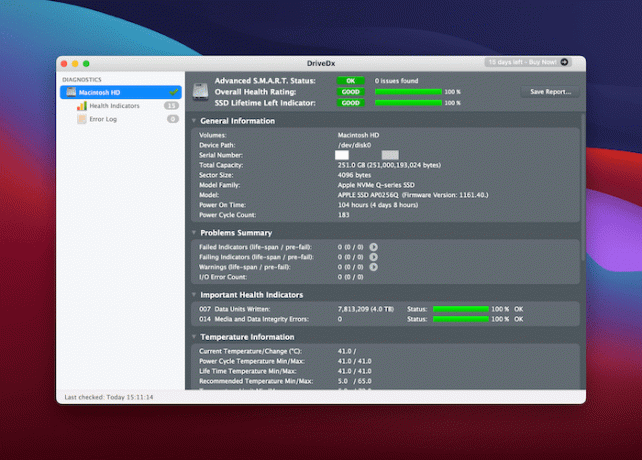
Пока приложение открыто, оно постоянно отслеживает состояние SMART для выявления сбоев или проблем. Это самый простой способ получить подробную картину состояния вашего диска, не просматривая технические журналы.
Связанный: 3 способа исправить предупреждение об обслуживании аккумулятора на Mac
Заключение
Было бы неплохо провести обычную проверку работоспособности твердотельного накопителя для Mac, но это не должно быть навязчивой идеей. Вышеупомянутые методы позволяют быстро проверить работоспособность твердотельного накопителя на вашем Mac.
Если вы все еще используете жесткий диск и хотите обновить его, мы можем покажу вам, как это сделать.
Связанный:
- Как разбить диск в macOS
- Как исправить внешний жесткий диск, который не отображается на Mac
- Как включить TRIM для сторонних SSD на Mac
Партнерское раскрытие: Make Tech Easier может получать комиссию за продукты, приобретенные по нашим ссылкам, что поддерживает работу, которую мы делаем для наших читателей.


